今天教用windows系统搭建cloudreve(网盘)安装方法很简单,有手就行。
Cloudreve简介:
Cloudreve是一款国人开发的开源免费的网盘系统,借助Cloudreve你能够快速搭建起公私兼备的网盘。Cloudreve支持使用七牛云存储、阿里云OSS、又拍云、Amazon S3等对象存储作为存储后端,也支持本地服务器、远程服务器和OneDrive等作为存储后端,另外也支持aria2离线下载。
Cloudreve支持多用户的注册和使用,可以为不同用户组可绑定不同上传策略(即使用不同的存储后端)。
针对文件分享,用户可以方便创建私有或公有分享链接。
Cloudreve支持图片、视频、音频、Office文档在线预览,支持文本文件、Markdown文件的在线编辑。
另外Cloudreve也支持WebDAV协议,方便你将网盘映射到本地管理。
简而言之这是一个像蓝凑云的网盘软件,有很多的功能而且完全免费,适合拿来做私人网盘。优点是搭建简单功能多且一直在更新。他的功能有:文件上传下载,带密码链接分享,支持预览各种文件包括ppt,word文档,支持离线下载等。
所需要准备的:
一个云服务器
远程桌面管理器
Cloudreve程序:https://github.com/cloudreve/Cloudreve/releases
思路:下载程序,双击打开,设置反向代理。
教程开始:
先搭建Cloudreve。
打开云服务的浏览器,输入Cloudreve的下载链接,下载带有_windows_amd64.zip这个文件。

第二步,解压到桌面,创建一个新的文件夹,然后把得到的程序放进去。
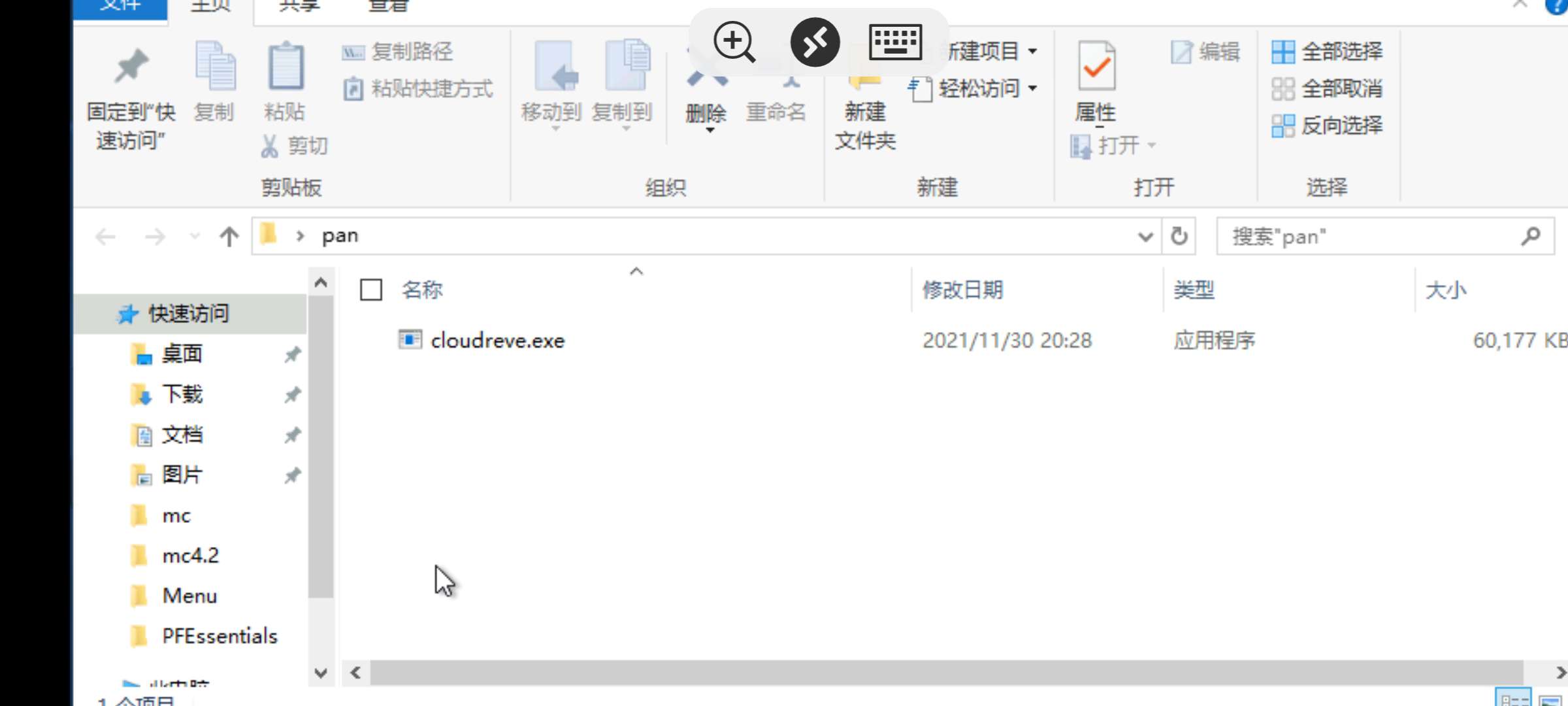
第三步,双击打开程序,出现以下内容说明你的程序已经成功启动并运行。
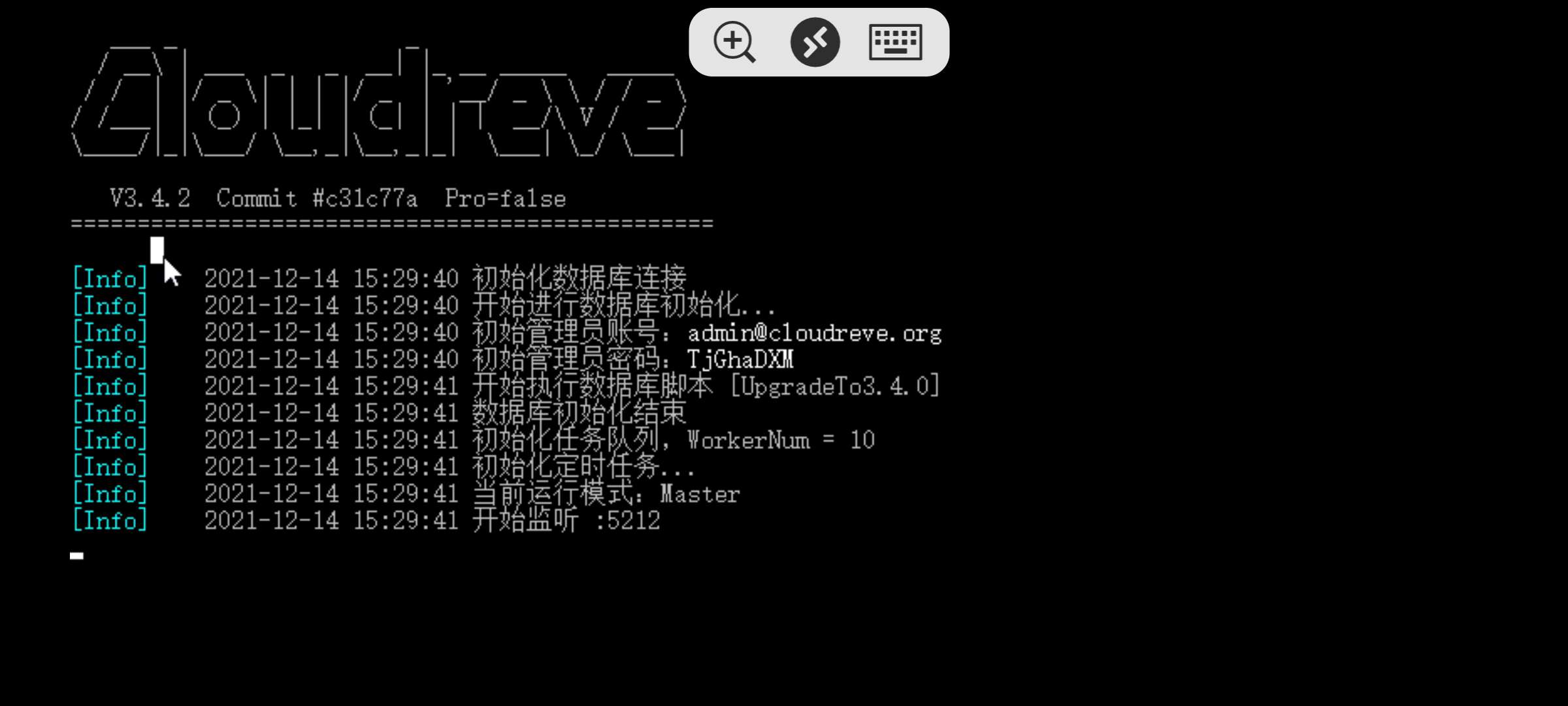
第四步,安装宝塔面板。
去宝塔官网,下载Windows版的面板,安装过程就跳过了,宝塔只需要安装Nginx就行。
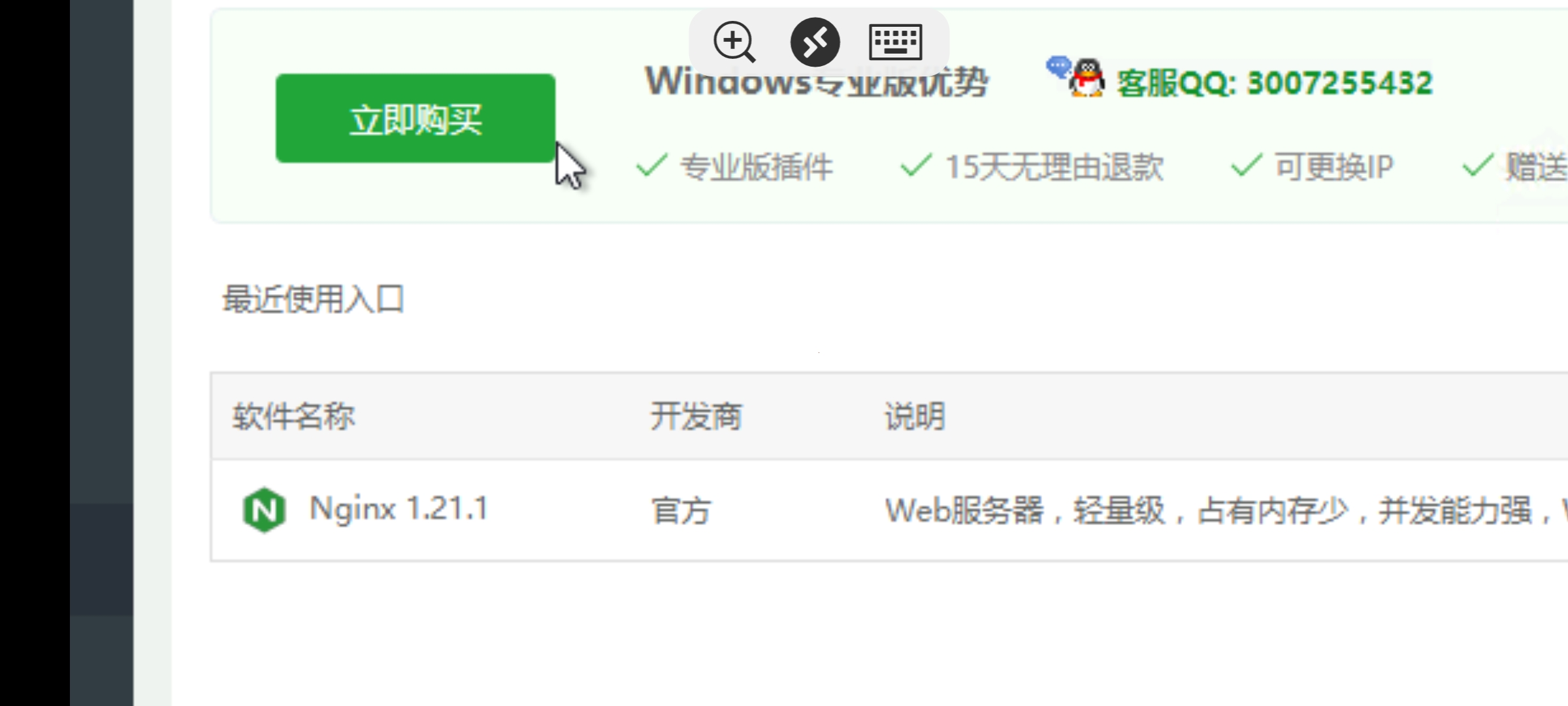
然后添加网站,纯静态,数据库不用创建,只输入域名然后提交。
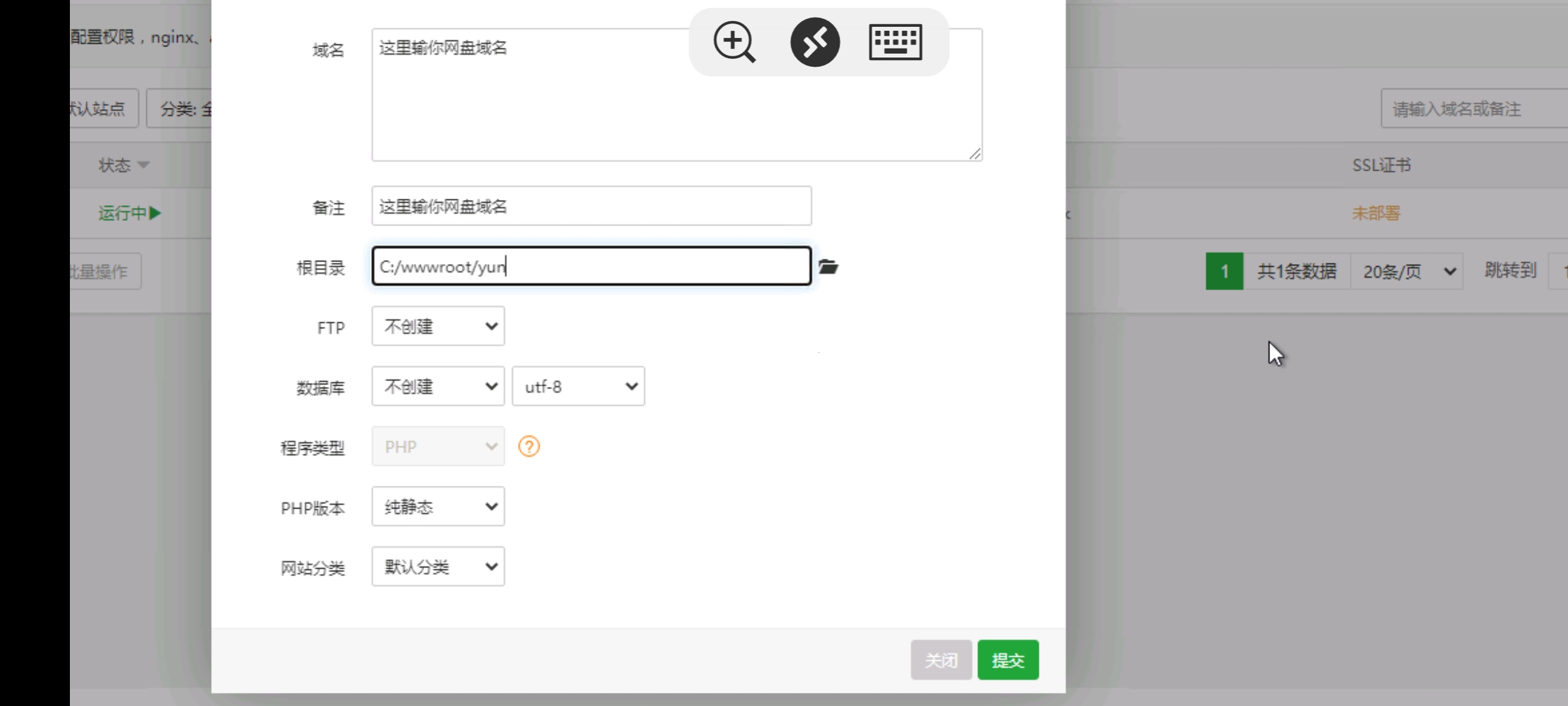
最后一步也是最重要的一步。
找到反向代理,添加反向代理,发送域名填http://localhost:6800
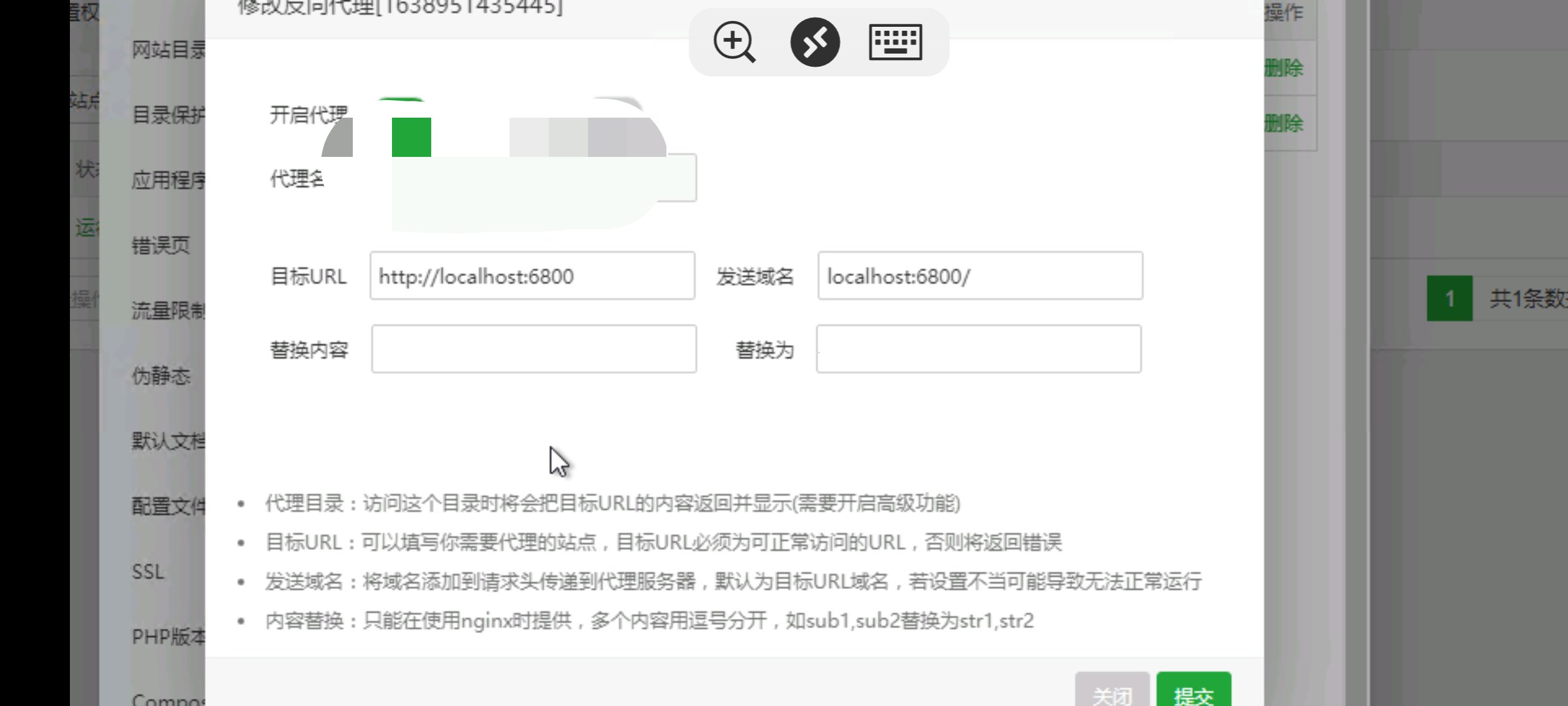
然后提交。 这时候访问域名,能正常访问就说明你搭建成功。










请登录后发表评论
注册
停留在世界边缘,与之惜别